Skupna raba koledarjev v Outlooku za Windows
V Outlooku lahko dodate koledarje iz imenika organizacije ali iz spleta. V skupno rabo lahko daste tudi svoj koledar, da si lahko drugi ogledajo ali pa drugim dodelite dostop za urejanje vašega koledarja.
Skupna raba koledarja
-
V koledarju izberite Skupna raba.
-
Na spustnem meniju izberite koledar, ki ga želite dati v skupno rabo.
-
V pogovornem oknu Lastnosti koledarja kliknite Dodaj.
-
Ljudi lahko poiščete v adresarju ali pa vnesete njihove e-poštne naslove v polje Dodaj. Ko dodate imena v pogovorno okno Dodajanje uporabnikov, izberite V redu.
-
V pogovornem oknu Lastnosti koledarja izberite ime osebe ali e-poštni naslov, nato izberite raven podrobnosti, ki jih želite dati v skupno rabo z osebo, nato pa izberite V redu.
Več informacij najdete v članku Skupna raba Outlookovega koledarja z drugimi osebami.
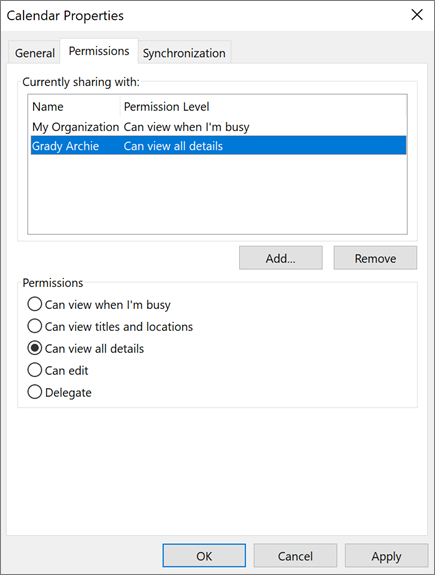
Dodajanje koledarja sodelavca
-
V koledarju izberite Dodaj.
-
Izberite Iz adresarja.
-
Vnesite ime ali e-poštni naslov osebe, ki ga želite dodati.
-
Izberite njihovo ime.
-
Izberite V redu.
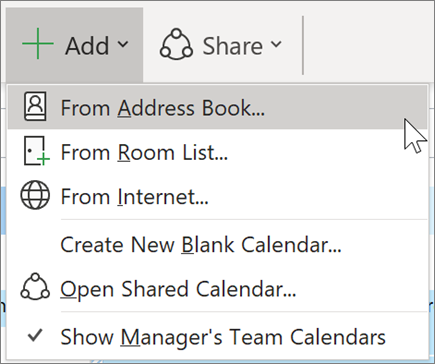
Uvoz Koledarja Google
Ko opravite zamenjavo, je pomembno, da koledar zbirke G Suite prenesete v Outlook.
-
Izvozite koledar iz računa Google in ga shranite v računalnik. Izvoz je prenesen v stisnjeno mapo, zato boste morali izvleči koledar iz stisnjene mape.
-
Izberite Datoteka > Odpri in izvozi > Uvoz/izvoz.
-
V čarovniku za uvoz in izvoz izberite Uvozi datoteko iCalendar (.ics) ali vCalendar, nato pa izberite Naprej.
-
Poiščite mesto, kamor ste shranili ekstrahirano datoteko, in izberite datoteko, ki se konča s gmail.com, nato pa izberite V redu.
-
Izberite Uvozi.
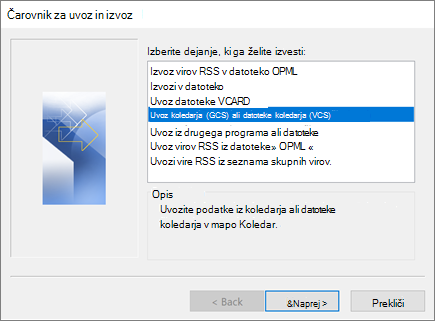
Dovolite nekomu drugemu, da upravlja vaš koledar
Ko daste v skupno rabo ali dodelite dostop do koledarja, lahko ta oseba upravlja vaš koledar.
Naučite se, kako osebo nastavite za pooblaščenca v razdelku Skupna raba in dostopate do koledarja z dovoljenji za urejanje ali dodeljevanje v Outlooku.
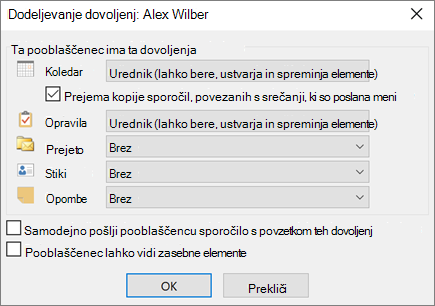
Opomba: Funkcije in informacije v tem vodniku veljajo za Outlook, kot so na voljo prek Microsoft 365.










